在数字图像处理中,我们时常需要将图片从一种格式转换成另一种。JPG与PNG是最常见的两种图像格式,它们各自具有独特的特点。JPG格式适合存储色彩丰富的照片,因为它支持压缩以减小文件大小;而PNG格式则因其支持透明背景和无损压缩,更适合需要高质量图像的场合。以下是一份详细的教程,教您如何将JPG图片转换为PNG格式,我们将介绍几种不同的工具和方法。
方法一:使用在线转换工具
在线转换工具是转换图像格式的便捷方式,以下步骤以使用“在线图片格式转换器”为例。
步骤一:打开在线转换工具
在浏览器中打开JPG转PNG在线工具:https://pic.55.la/jpg2png/
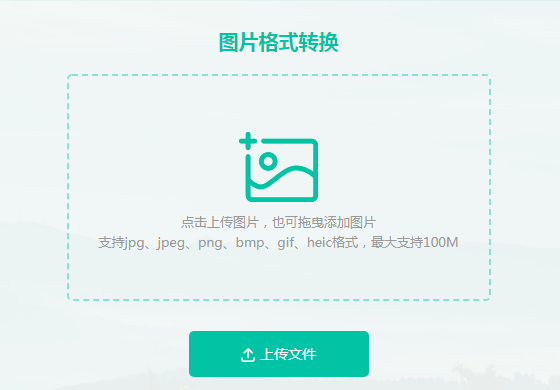
步骤二:上传JPG图片
按照网页提示,点击上传图片,从您的设备中选择要转换的JPG图片。

步骤三:选择输出格式
在图片上传完成后,通常工具会自动识别并显示图片信息。在格式选择区域,选择“PNG”作为输出格式。
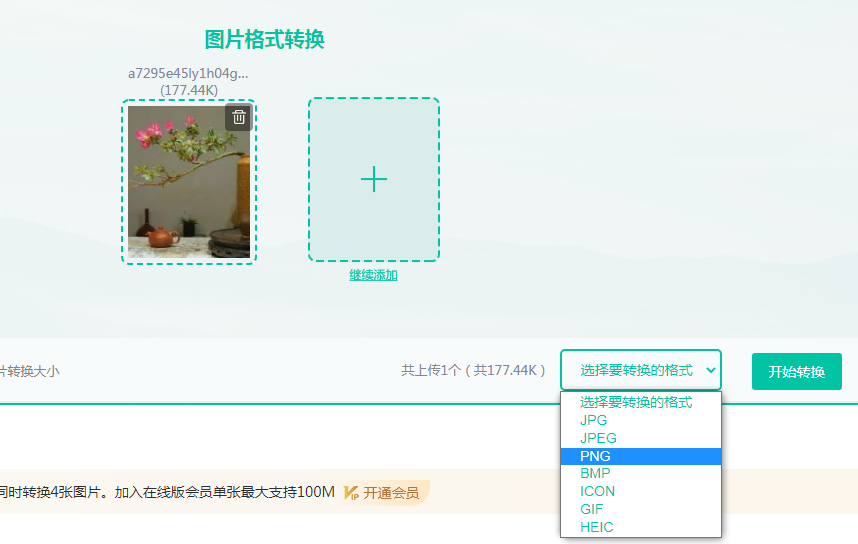
步骤四:执行转换
点击“开始转换”按钮,等待网站处理图片。
步骤五:下载转换后的PNG图片
转换完成后,点击“下载”按钮,保存转换后的PNG图片到您的设备。
方法二:使用图片格式转换器
以转转大师图片工具箱为例,它是一个多功能的图片处理工具,支持图片格式转换以及图片压缩和编辑功能。
转转大师图片转格式步骤:
以转转大师图片工具箱为例,它是一个多功能的图片处理工具,支持图片格式转换以及图片压缩和编辑功能。
使用步骤:
步骤一:下载并运行转转大师图片工具箱软件。
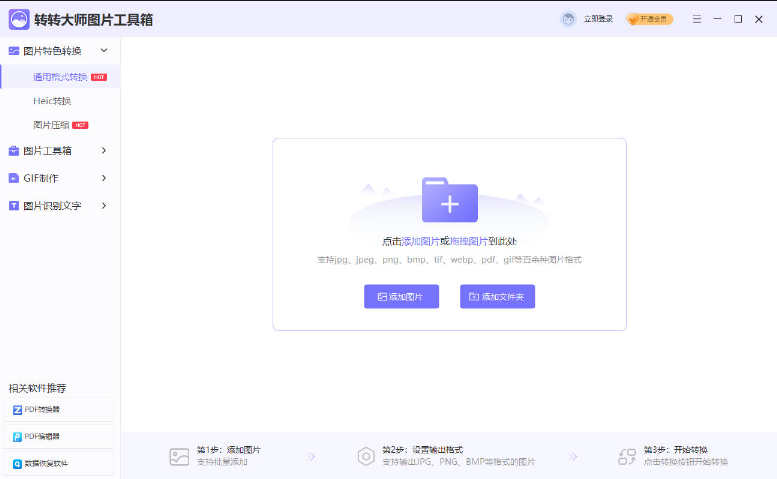
步骤二:进入软件后,选择“通用格式转换”这一选项,然后浏览并选择你想要转换的图片文件。
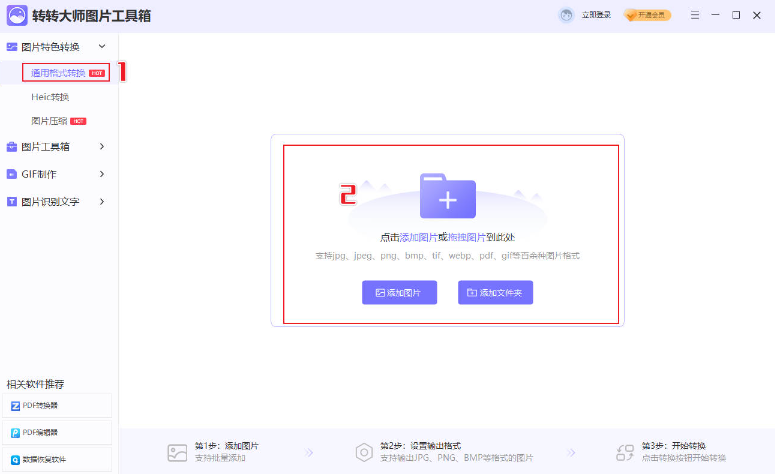
步骤三:在弹出的转换设置窗口中,设置输出格式为JPG。
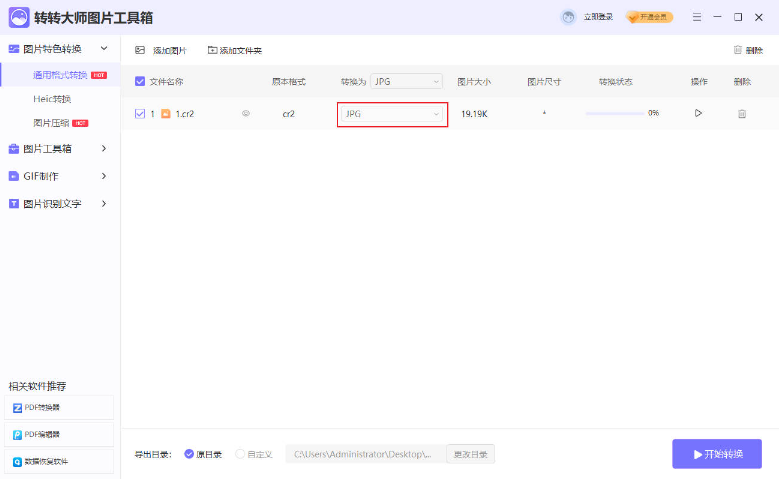
步骤四:确认设置无误后,点击“开始转换”按钮,软件将开始转换过程。
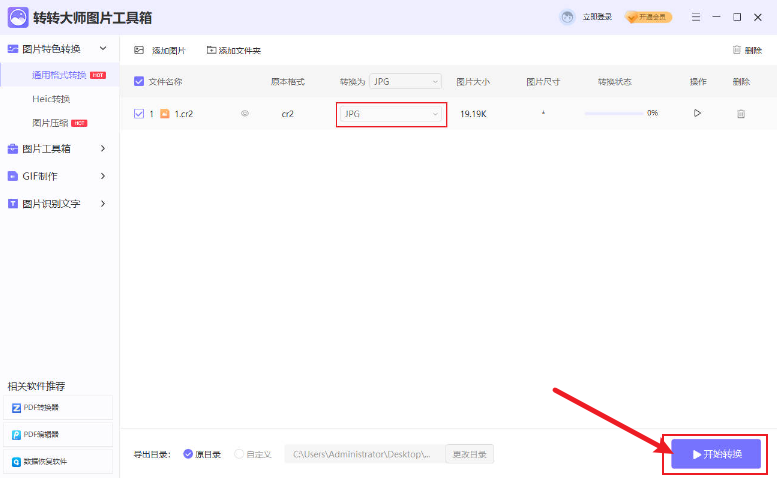
步骤五:转换完成后,你可以在指定的输出文件夹中找到转换后的JPG格式图片。
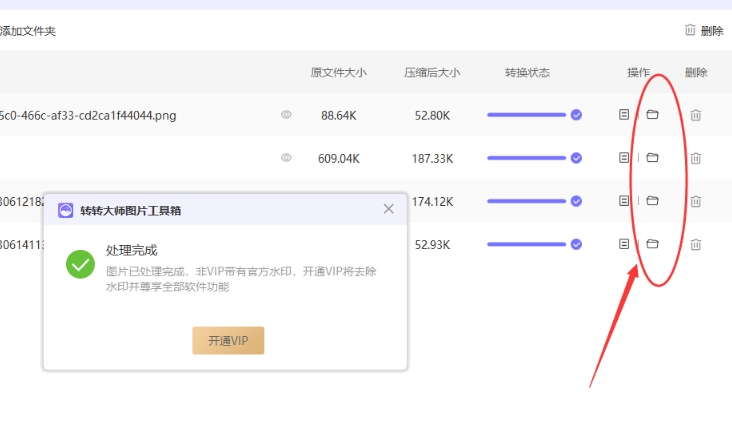
方法三:使用命令行工具
对于高级用户,可以使用命令行工具如ImageMagick进行批量转换。
步骤一:安装ImageMagick
根据您的操作系统,从官网下载并安装ImageMagick。
步骤二:打开命令行界面
在Windows中打开“命令提示符”,或在Mac和Linux中打开“终端”。

步骤三:转换图片
使用以下命令:
```sh
convert input.jpg output.png
```
将`input.jpg`替换为您要转换的JPG图片的名称,`output.png`是转换后PNG文件的名称。
步骤四:确认转换
转换完成后,您可以在命令行中指定路径查看转换后的文件。
通过上述三种方法,您可以根据个人需求选择最合适的JPG转PNG图像格式转换方式。这些方法不仅可以帮助您快速完成格式转换,还能确保图片质量不受损害。

图片格式转换
图片格式转换器,一键照片换背景底色

 专区合集
专区合集 客户端下载
客户端下载 开通会员
开通会员 登录
登录









